Winbas hjälp
Nedan följer tidigare nyheter i Winbas för respektive version med start från version 2016-09-08.
|
|
![]() Kunder
/ Leverantörer / Produkter - Statistik
Kunder
/ Leverantörer / Produkter - Statistik
![]() Leveranstid
på kundfakturor och inleveranser kommer nu att registreras i
statistiken för att lättare kunna följa upp tidigare
leveranser i olika lägen där registrerad statistik används.
Leveranstid
på kundfakturor och inleveranser kommer nu att registreras i
statistiken för att lättare kunna följa upp tidigare
leveranser i olika lägen där registrerad statistik används.
|
|
||
|
|
![]() Inleverans - Expedierad av. På samma sätt sparas
också den inloggade signaturen
för den användare som har utfört en Inleverans
i den bakomliggande statistiken för leverantören och produkten.
Inleverans - Expedierad av. På samma sätt sparas
också den inloggade signaturen
för den användare som har utfört en Inleverans
i den bakomliggande statistiken för leverantören och produkten.
![]() Expedierad av anges vid inleverans. I de fall gemensamma
inloggningar används, såsom Dator1
eller Lager o.s.v. är
det istället möjligt för administratören att
bestämma att den som har utfört inleveransen alltid ska
ange sin signatur. Signeringen sker då i samband med dialogen Uppdatera
Inleveranser.
Expedierad av anges vid inleverans. I de fall gemensamma
inloggningar används, såsom Dator1
eller Lager o.s.v. är
det istället möjligt för administratören att
bestämma att den som har utfört inleveransen alltid ska
ange sin signatur. Signeringen sker då i samband med dialogen Uppdatera
Inleveranser.
|
|
Expedierad av anges vid inleverans. |
Inställningen Expedierad av anges vid inleverans aktiveras då i avsnittet:
![]() Push. Om ett externt program utför uppdateringen kan
anpassningen också ange signaturen. Genom att lägga till
nyckelordet Exp= plus en
giltig signatur, kan anpassningen automatiskt sätta begreppet Expedierad
av i statistiken. Om anpassningen utelämnar Expedierad
av, kommer istället den inloggade signaturen att användas.
Push. Om ett externt program utför uppdateringen kan
anpassningen också ange signaturen. Genom att lägga till
nyckelordet Exp= plus en
giltig signatur, kan anpassningen automatiskt sätta begreppet Expedierad
av i statistiken. Om anpassningen utelämnar Expedierad
av, kommer istället den inloggade signaturen att användas.
Datafältet blir då enligt följande:
|
Starttag |
Data |
Sluttag |
Beskrivning |
|
<wbinlev> |
U, Exp=MC |
</wbinlev> |
Uppdatering av inleveranser utförs av Winbas och registrerar att MC har utfört inleveransen. |
![]() Databasuppdateringen
kommer att sätta begreppen retroaktivt på kundsidan
baserat tidigare fakturors leveranstider och eventuella signaturer
registrerade i Expedierad av. Då uppdateringen
av tidigare data sker ett par år bakåt i tiden, kan
uppdateringen av befintliga databaser ta en aning längre tid.
Databasuppdateringen
kommer att sätta begreppen retroaktivt på kundsidan
baserat tidigare fakturors leveranstider och eventuella signaturer
registrerade i Expedierad av. Då uppdateringen
av tidigare data sker ett par år bakåt i tiden, kan
uppdateringen av befintliga databaser ta en aning längre tid.
![]() Skärmlistor i statistikfönster. Kolumnerna Leveranstid
och Expedierad av kan
då också väljas
in i skärmlistan för respektive statistikfönster.
Skärmlistor i statistikfönster. Kolumnerna Leveranstid
och Expedierad av kan
då också väljas
in i skärmlistan för respektive statistikfönster.
![]() Detaljstatistik. Begreppen kan också designas
in i den specificerade versionen av rapporten Detaljstatistik.
Detta innebär samtidigt att kolumnerna Leveranstid
och Expedierad också
bifogas till Excel vid utskrift till fil för vidare bearbetning.
Detaljstatistik. Begreppen kan också designas
in i den specificerade versionen av rapporten Detaljstatistik.
Detta innebär samtidigt att kolumnerna Leveranstid
och Expedierad också
bifogas till Excel vid utskrift till fil för vidare bearbetning.
![]() Kunder
/ Leverantörer - Statistik - Alternativa nummer
Kunder
/ Leverantörer - Statistik - Alternativa nummer
Det är nu möjligt att välja in produkternas alternativa produktnummer samt eventuella varianter som kolumner i skärmlistan i statistikfönstret för Kunder respektive Leverantörer. Detta innebär att begrepp såsom produktens EAN-nummer kan visas tillsammans med övrig statistik för den valda kunden.
|
Detsamma gäller om fliken struktur visas för huvudprodukt utan statistik på detaljnivå. |
||
|
|
![]() På samma sätt som t.ex. i en kundorder, är det
då också möjligt att färglägga
statistikrader för att särskilja transaktioner baserat
på produktens egenskaper registrerade som alternativa nummer
eller varianter.
På samma sätt som t.ex. i en kundorder, är det
då också möjligt att färglägga
statistikrader för att särskilja transaktioner baserat
på produktens egenskaper registrerade som alternativa nummer
eller varianter.
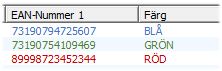
![]() Kunder
/ Leverantörer / Produkter - Tidigare öppen post
Kunder
/ Leverantörer / Produkter - Tidigare öppen post
Beroende på andra inställningar såsom Tillåt direktkontakt med externa anpassningar, visas t.ex. senast använda kund när Kunder öppnas om kunden låg uppe när fönstret stängdes. Om fönstret är blankt vid stängning, visas heller ingen kund när fönstret öppnas igen.
![]() Visa tidigare öppen post. I
och med den personliga inställningen Visa
tidigare öppen post kan användaren nu själv
bestämma om t.ex. en tidigare öppen kund ska visas när
kundkortet öppnas igen inom sessionen. Om inställningen
inte används, kan kunden istället väljas i listan Senaste
använda poster.
Visa tidigare öppen post. I
och med den personliga inställningen Visa
tidigare öppen post kan användaren nu själv
bestämma om t.ex. en tidigare öppen kund ska visas när
kundkortet öppnas igen inom sessionen. Om inställningen
inte används, kan kunden istället väljas i listan Senaste
använda poster.
![]() Kunder
- Förskott genom kundreskontra
Kunder
- Förskott genom kundreskontra
I denna version introduceras en ny modell för registrering av förskott från kunder. Enligt den tidigare modellen för hantering av förskott anges ett förskott på kunden, som sedan reduceras vid kundinbetalning.
Den nya modellen innebär istället att kundinbetalning med förskottet görs på kunden när pengarna kommer in på kontot. Denna modell ger en ökad spårbarhet på kundens betalningar, t.ex. via Kunder - fakturor och fliken Betalningar och bättre avstämningsmöjligheter i via rapporten Kundreskontra.
|
|
Fliken Betalningar visar det inbetalda förskottet som sedan räknats av mot betalda fakturor. |
![]() Inställningen. Om förskott genom kundreskontra ska
användas görs först inställningen Förskott
genom kundreskontra i inställningar för kunder.
Inställningen. Om förskott genom kundreskontra ska
användas görs först inställningen Förskott
genom kundreskontra i inställningar för kunder.
![]() Förskottskonto. Kontrollera också samtidigt kontot
som kommer att användas vid kundinbetalningen och bokas mot
t.ex. bankkonto beroende på betalningssätt. Kontot kan
då t.ex. vara 2420 -
Förskott från kunder och anges i samma avsnitt:
Förskottskonto. Kontrollera också samtidigt kontot
som kommer att användas vid kundinbetalningen och bokas mot
t.ex. bankkonto beroende på betalningssätt. Kontot kan
då t.ex. vara 2420 -
Förskott från kunder och anges i samma avsnitt:
Via förskottskontot är det då också möjligt att följa utvecklingen av förskotten totalt, vad gäller händelser på kunderna och saldo för kontot. Detta via företagets huvudbok eller listan med konteringar och kontosaldo.
![]() Nummerserie. Fakturanummerserie i Serie
för inbetalning av förskott ska också
ställas in tillsammans med övriga fakturanummerserier.
Serie för inbetalning av förskott kommer då att
användas i förskottstransaktioner i reskontrans olika vyer.
Nummerserie. Fakturanummerserie i Serie
för inbetalning av förskott ska också
ställas in tillsammans med övriga fakturanummerserier.
Serie för inbetalning av förskott kommer då att
användas i förskottstransaktioner i reskontrans olika vyer.
![]() Kundinbetalningar - Registrera förskott. Skapa en
transaktion med förskottet i kundreskontran när pengarna
kommer. Välj kunden, utelämna fakturanumret och kryssa
istället för alternativet Förskott. Ange därefter
betaldatum och betalningssätt såsom t.ex. Bank.
Kundinbetalningar - Registrera förskott. Skapa en
transaktion med förskottet i kundreskontran när pengarna
kommer. Välj kunden, utelämna fakturanumret och kryssa
istället för alternativet Förskott. Ange därefter
betaldatum och betalningssätt såsom t.ex. Bank.
Valuta blir samtidigt möjlig att välja om inbetalningen inte är i kundens ordinarie valuta, alltså den valuta som normalt används vid fakturering till kunden. Betalt belopp registreras därefter positivt och förskottet sparas. Beloppet läggs till summan av betalningssättet, som t.ex. Bank för vidare avstämning.
![]() Kundinbetalningar - Betalning av fakturan. I steg två
när kundfakturan finns tillgänglig regleras fakturan mot
förskottet. Förfarandet kan jämställas med
hanteringen av en kreditfaktura vid registrering.
Förskottsbeloppet används som betalningsmedel och
räknas av mot kreditbeloppet med motsvarande belopp för den
faktura som samtidigt betalas.
Kundinbetalningar - Betalning av fakturan. I steg två
när kundfakturan finns tillgänglig regleras fakturan mot
förskottet. Förfarandet kan jämställas med
hanteringen av en kreditfaktura vid registrering.
Förskottsbeloppet används som betalningsmedel och
räknas av mot kreditbeloppet med motsvarande belopp för den
faktura som samtidigt betalas.
![]() Kunden. Registrering av ett förskott kommer automatiskt
att ackumulera fältet Förskott
på kundbilden med det registrerade beloppet. Vid avräkning
mot fakturan kommer förskottet att reduceras med det betalda
beloppet. Vid Förskott genom kundreskontra
kommer inte fältet Förskott på kunden att vara
tillgängligt för manuell inmatning.
Kunden. Registrering av ett förskott kommer automatiskt
att ackumulera fältet Förskott
på kundbilden med det registrerade beloppet. Vid avräkning
mot fakturan kommer förskottet att reduceras med det betalda
beloppet. Vid Förskott genom kundreskontra
kommer inte fältet Förskott på kunden att vara
tillgängligt för manuell inmatning.
![]() Kunder
- E-mailadresser för blanketter - Krav
Kunder
- E-mailadresser för blanketter - Krav
Hanteringen av Krav / kontoutdrag styrs enligt de regler som finns angivna för hur fakturor ska skickas som e-blankett. Detta även när det gäller den mottagande mailadressen. I de fall det finns behov av att styra kravbrev till en annan e-mailadress än fakturans, kan detta nu anges på kunden i E-mailadresser för blanketter. Adressen kommer då att föreslås när kravet skickas som e-blankett skickas från Utskrifter Administration.
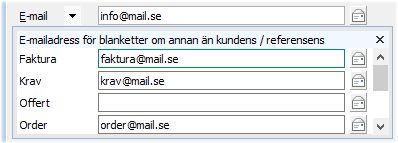
Om ingen adress finns angiven för Krav / kontoutdrag, kommer fakturans, kundens eller referensens adress att användas som tidigare.
![]() Betalningsförslag
- Summor i respektive valuta
Betalningsförslag
- Summor i respektive valuta
Summan i fönstrets statusrad visar summa att betala i systemvalutan (SEK). Om ett betalningsförslag görs i enbart en utländsk valuta, visas summan i både SEK och den utländska valutan. Om ett betalningsförslag görs i flera olika valutor, visas den totala summan omräknat till SEK, samt nu även varje enskild summa i respektive valuta.
![]()
Detta betyder att om betalningarna enbart är i t.ex. EUR, kommer totalen i både SEK och EUR att visas. Vid blandade valutor visas totalen i SEK, samt alla förekommande valutor summerade per valutakod.
![]() Inställningar
Order - Konton för avgifter - Momsfritt inrikes
Inställningar
Order - Konton för avgifter - Momsfritt inrikes
För att bokföringstekniskt kunna separera momsfria fakturerade avgifter kan nu också konton för Momsfritt inrikes ställas in. Detta innebär att konton angivna i Försäljning inrikes används för avgifter vid inrikes moms, och att momsfria avgifter istället bokförs på konto angivet i Momsfritt inrikes.
|
Totalt återfinns nu alltså fyra olika möjliga konton
för respektive Faktureringsavgift,
Frakt samt Avgift.
Av kompabilitetsskäl sätts Momsfritt
inrikes till eventuellt angivet konto för Försäljning
inrikes i samband med uppgradering. |
|
![]() Order
/ faktura - Varning om produkt finns i restnoterad order
Order
/ faktura - Varning om produkt finns i restnoterad order
I de fall kunden är märkt för restorder kommer nu en varning att visas i statusraden om produkten som registreras finns i en tidigare restad order till kunden. Detta för att undvika att kunden beställer varan igen när den har blivit restnoterad.
![]()
För att få en tydligare indikation på att produkten ligger på en tidigare order som inte är levererad, kan varningen också anpassas till att visas som en dialogruta som måste bekräftas med OK.
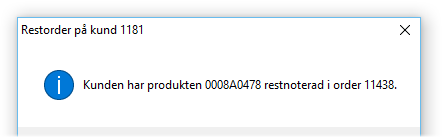
![]() Order
/ faktura - Ändra webordernummer
Order
/ faktura - Ändra webordernummer
Ordernummer från webshop som t.ex. visas i fönstrets namnlist efter att ordern har valts, kan nu också läggas till eller förändras på befintlig kundorder. Numret kan t.ex. behöva läggas till efter en manuell hantering av en kundorder där t.ex. xml-filen varit felaktig eller innehållit felaktigt upplagd data.
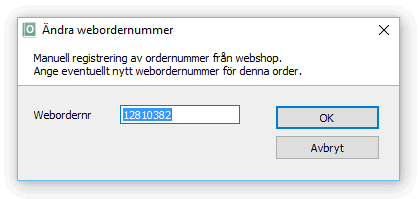
![]() För att ändra ordernummer från webshop klicka på
symbolen med skrivaren för direktutskrift. Alltså samma
meny där man t.ex. växlar mellan utskrift till skrivare och
bildskärm. Efter ändring sparas det nya numret och visas i
fönstrets namnlist och i statusraden.
För att ändra ordernummer från webshop klicka på
symbolen med skrivaren för direktutskrift. Alltså samma
meny där man t.ex. växlar mellan utskrift till skrivare och
bildskärm. Efter ändring sparas det nya numret och visas i
fönstrets namnlist och i statusraden.
![]() Produkter
- Leverantör - Söklista leverantörer
Produkter
- Leverantör - Söklista leverantörer
Vanligen väljs en leverantör på t.ex. en ny produkt genom att ange leverantörsnumret, eller välja knappen Pil-ner för att söka upp rätt leverantör i listan med leverantörer. Följande har gjorts i denna version för att lättare kunna välja en leverantör i listan.
![]() Söklista direkt. Om den personliga inställningen Visa
söklistor direkt används, kommer denna nu också
att gälla vid registrering av produkt där leverantör saknas.
Söklista direkt. Om den personliga inställningen Visa
söklistor direkt används, kommer denna nu också
att gälla vid registrering av produkt där leverantör saknas.
|
|
Namnet skrivs in och numret visas när leverantören har valts. |
![]() Söknamn. Då det är leverantörens nummer
som anges i fältet, visas leverantörslistan initialt
sorterad på nummer. Genom att klicka på rubriken Söknamn
växlas sorteringen och därmed också sökningen.
Sortering och sökning kommer då att utföras på
namnet även nästa gång listan används, fram till
att man växlar tillbaka till nummer.
Söknamn. Då det är leverantörens nummer
som anges i fältet, visas leverantörslistan initialt
sorterad på nummer. Genom att klicka på rubriken Söknamn
växlas sorteringen och därmed också sökningen.
Sortering och sökning kommer då att utföras på
namnet även nästa gång listan används, fram till
att man växlar tillbaka till nummer.
Om sökningen vanligtvis sker på leverantörens namn kommer alltså denna inställning att sparas till nästa gång registrering sker.
![]() Prisrapport
- Flikarna Specialprislista 1, 2 och Kampanjpris
Prisrapport
- Flikarna Specialprislista 1, 2 och Kampanjpris
![]() Följande uppgifter finns nu också med i flikarna med
specialprislistor som aktiveras beroende på om specialprislistor
återfinns på kunden.
Följande uppgifter finns nu också med i flikarna med
specialprislistor som aktiveras beroende på om specialprislistor
återfinns på kunden.
![]() Förändringsdatum
tillkommit som valbar kolumn i flikarna med kundens
specialprislistor. D.v.s. om kolumnen väljs in är det
möjligt att se datum och tid då prislistan senast förändrades.
Förändringsdatum
tillkommit som valbar kolumn i flikarna med kundens
specialprislistor. D.v.s. om kolumnen väljs in är det
möjligt att se datum och tid då prislistan senast förändrades.
|
|
|
Detta då alltså på samma sätt som i själva specialprislistans transaktionssida.
![]() Serienummer
- Hämta lediga serienummer / Lagerjustering
Serienummer
- Hämta lediga serienummer / Lagerjustering
|
|
|
![]() Negativ lagerjustering. I samband med en minskning av
lagersaldot via t.ex. Lagerjustering,
eller i förekommande fall en negativ inleverans (vilket ej
rekommenderas), kommer serienumret nu automatiskt att avföras
från listan över tillgängliga serienummer.
Negativ lagerjustering. I samband med en minskning av
lagersaldot via t.ex. Lagerjustering,
eller i förekommande fall en negativ inleverans (vilket ej
rekommenderas), kommer serienumret nu automatiskt att avföras
från listan över tillgängliga serienummer.
Det aktuella serienumret har då också valts på den negativa transaktionen i samband med lagerjusteringen. Även om numret inte visas i listan, finns det ändå kvar i statistiken av spårbarhetsskäl.
![]() Registrering
av verifikationer - Valutaomräkning valutakonto
Registrering
av verifikationer - Valutaomräkning valutakonto
![]() Om Valutakonto vid kontering
används finns nu möjlighet till en automatisk uträkning
av beloppet som registreras på t.ex. ett euro-konto baserat
på aktuell valutakurs. När ett valutakonto angivet i valutatabellen
har valts och belopp registreras visas knappen Valutaomräkning
valutakonto.
Om Valutakonto vid kontering
används finns nu möjlighet till en automatisk uträkning
av beloppet som registreras på t.ex. ett euro-konto baserat
på aktuell valutakurs. När ett valutakonto angivet i valutatabellen
har valts och belopp registreras visas knappen Valutaomräkning
valutakonto.
|
|
Beskrivning visas av funktionen när muspekaren är över knappen efter att ett belopp i euro har angivits.
|
![]() Knappen visas både vid registrering i systemvalutan (SEK) eller
när beloppet istället anges i utländsk valuta. Det
finns alltså möjlighet till omräkning från
båda hållen. När ett belopp har angivits kan
också snabbtangenten Ctrl+S användas istället för
att använda knappen.
Knappen visas både vid registrering i systemvalutan (SEK) eller
när beloppet istället anges i utländsk valuta. Det
finns alltså möjlighet till omräkning från
båda hållen. När ett belopp har angivits kan
också snabbtangenten Ctrl+S användas istället för
att använda knappen.
![]() Normalt används valutakursen angiven för kundreskontra.
Genom att högerklicka på knappen kan istället kursen
för leverantörsreskontra användas. Kursen kommer
då att användas fram till att man växlar tillbaka
till valutakursen för kundreskontra.
Normalt används valutakursen angiven för kundreskontra.
Genom att högerklicka på knappen kan istället kursen
för leverantörsreskontra användas. Kursen kommer
då att användas fram till att man växlar tillbaka
till valutakursen för kundreskontra.
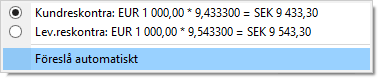
![]() Föreslå automatiskt innebär att beloppet i den
andra valutan kommer att fyllas på automatiskt vid registrering
av debetbelopp eller kreditbelopp. Detta kommer då alltid att
ske vid registrering av ett valutakonto fram till att funktionen
kopplas bort.
Föreslå automatiskt innebär att beloppet i den
andra valutan kommer att fyllas på automatiskt vid registrering
av debetbelopp eller kreditbelopp. Detta kommer då alltid att
ske vid registrering av ett valutakonto fram till att funktionen
kopplas bort.
![]() Utskrifter
Bokföring - Huvudbok - Fr.o.m. tidigare räkenskapsår
Utskrifter
Bokföring - Huvudbok - Fr.o.m. tidigare räkenskapsår
Vanligtvis skrivs huvudboken för den innevarande perioden, och alltid inom bokföringens räkenskapsår. Genom att ange från och med ett tidigare räkenskapsår, kan avstämning nu göras bakåt i tiden t.ex. för ett enskilt konto.
|
På detta sätt kan kontots transaktioner visas över en längre tidsperiod utan att behöva ändra räkenskapsår. Om Fr.o.m. tidigare räkenskapsår har angivits kommer alla transaktioner från starten av året att inkluderas, fram till valt t.o.m. datum innevarande år. |
|
![]() När rapporten har tagits ut över tidigare år finns
då också möjlighet att granska tidigare verifikat
via länkarna
vid förhandsgranskning på bildskärm. Om
verifikationen avser ett annat räkenskapsår än det
aktiva, kommer också detta att visas i verifikationslistans rubrik.
När rapporten har tagits ut över tidigare år finns
då också möjlighet att granska tidigare verifikat
via länkarna
vid förhandsgranskning på bildskärm. Om
verifikationen avser ett annat räkenskapsår än det
aktiva, kommer också detta att visas i verifikationslistans rubrik.
![]()
Huvudbok per resultatenhet. Fr.o.m. tidigare räkenskapsår kan på samma sätt också väljas i rapporten Huvudbok per resultatenhet, där också alternativet Välj konton för utskrift också finns med som i den ordinarie huvudboken.
|
Detta innebär att möjlighet att t.ex. först avmarkera alla konton och sedan handplocka önskade konton för avstämning. |
|
![]() Utskrifter
Administration - Produktstatistik - Belopp / Antal
Utskrifter
Administration - Produktstatistik - Belopp / Antal
Normalt inkluderas ackumulerat försäljningsbelopp, det inköpta antalet och sålt antal för varje produkt som omfattas av urvalet i rapporten. Detta innebär i sin tur att varje produkt representeras av tre rader med ackumulerade värden för varje statistikperiod.
|
|
|
|
Välj t.ex. enbart Köpt antal för att se produkternas inköpta antal från leverantör, och kanske därefter skicka enbart antalet till Excel för vidare analyser. |
|
Rapportens valda uppgifter kommer då också att sparas till nästa gång rapporten används fram till att andra uppgifter väljs.
![]() Utskrifter
Administration - Detaljstatistik - Kommentar
Utskrifter
Administration - Detaljstatistik - Kommentar
![]() Kommentar vid specificerad. Normalt skrivs orderradens
kommentar med start på en egen rad i det specificerade
avsnittet av rapporten. Det rapportspecifika alternativet Kommentar
vid specificerad i rapportens design
innebär att kommentarer kan kopplas bort från rapporten.
Genom att välja bort alternativet kan rapporten skrivas ut
specificerad med enbart orderrader och utan kommentarer.
Kommentar vid specificerad. Normalt skrivs orderradens
kommentar med start på en egen rad i det specificerade
avsnittet av rapporten. Det rapportspecifika alternativet Kommentar
vid specificerad i rapportens design
innebär att kommentarer kan kopplas bort från rapporten.
Genom att välja bort alternativet kan rapporten skrivas ut
specificerad med enbart orderrader och utan kommentarer.
![]() Utskrifter
Administration - Inneliggande order - Kommentar
Utskrifter
Administration - Inneliggande order - Kommentar
![]() Skriv kommentar. Egenskapen Skriv
kommentar vid design av Inneliggande
order gör att rapporten kan skrivas ut med kommentar
för varje orderrad. Kommentaren skrivs då på samma
sätt i förekommande fall med start på en egen rad
efter de övriga designade uppgifterna.
Skriv kommentar. Egenskapen Skriv
kommentar vid design av Inneliggande
order gör att rapporten kan skrivas ut med kommentar
för varje orderrad. Kommentaren skrivs då på samma
sätt i förekommande fall med start på en egen rad
efter de övriga designade uppgifterna.

Detsamma gäller om rapporten skrivs med struktur. Då kommer också eventuella kommentarer angivna på orderns strukturdetaljer att skrivas ut.
![]() Utskrifter
Administration - Leveransplanering per lagerplats
Utskrifter
Administration - Leveransplanering per lagerplats
I de fall fasta lagerplatser används för t.ex. geografiska placeringar, kan nu Leveransplanering även göras enbart för en enskild lagerplats. Detta görs då genom att välja lagerplatsen i listan som visas i dialogen om lagerplatser används.
|
Alternativet < Alla > lagerplatser innebär att leveransplaneringen skapas baserat på alla order i urvalet och totalt saldo för ingående produkter. Om en lagerplats istället väljs, skapas ett förslag med hänsyn tagen till disponibelt saldo för produkterna enbart rörande den enskilda lagerplatsen. Leveransplanering per lagerplats kommer också bara att innehålla de kundorder där lagerplatsen finns registrerad. |
|
På samma sätt som för eventuellt vald ordertyp i dialogen, kommer också den valda lagerplatsen att föreslås nästa gång Leveransplanering körs.
![]() Utskrifter
Administration - Blanketter
Utskrifter
Administration - Blanketter
På samtliga blanketter har nu fälten Blankettnamn och Söknamn tillkommit möjliga att välja in i blankettens design.
![]() Blankettnamn kan t.ex. användas för att skriva ut
"Faktura", "Kreditfaktura" eller
"Internfaktura" istället för att använda en
fritext. På detta sätt är det möjligt att spara
in på underhållet av blanketternas design, och samtidigt
minska antalet ordertyper när designen inte skiljer sig
nämnvärt på andra sätt mellan fakturatyperna. I
detta fall kommer också en gemensam fakturanummerserie
automatiskt att användas även för kreditfakturor.
Blankettnamn kan t.ex. användas för att skriva ut
"Faktura", "Kreditfaktura" eller
"Internfaktura" istället för att använda en
fritext. På detta sätt är det möjligt att spara
in på underhållet av blanketternas design, och samtidigt
minska antalet ordertyper när designen inte skiljer sig
nämnvärt på andra sätt mellan fakturatyperna. I
detta fall kommer också en gemensam fakturanummerserie
automatiskt att användas även för kreditfakturor.
Blankettnamn är alltså ett automatiskt genererat fält beroende på vilken blankett som skrivs ut, och i fallet med fakturan också vilken typ av faktura. Språken som stöds i nuläget är svenska, engelska, tyska och finska.
![]() Söknamn
kan nu också väljas in på blanketterna som ett
komplement till det ordinarie namnet på kunden eller
leverantören. Använd söknamn på blanketten i de
fall namnet används för ett annat syfte som finansbolag
eller liknande.
Söknamn
kan nu också väljas in på blanketterna som ett
komplement till det ordinarie namnet på kunden eller
leverantören. Använd söknamn på blanketten i de
fall namnet används för ett annat syfte som finansbolag
eller liknande.
![]() Utskrifter
Administration - Order - Levererat antal
Utskrifter
Administration - Order - Levererat antal
Normalt används fältet Lev.antal på blanketter avsedda för leverans såsom Följesedel, Plocksedel och Fraktsedel. I denna version kan även Lev.antal och Rest.antal väljas in på ordererkännandet för de verksamheter som önskar visa uppgiften tillsammans med det beställda antalet på orderblanketten.
Ett fall kan t.ex. vara när man önskar en möjlighet att redan i orderbekräftelsen meddela kunden om man kan leverera alla beställda produkter direkt eller om några blir restade.